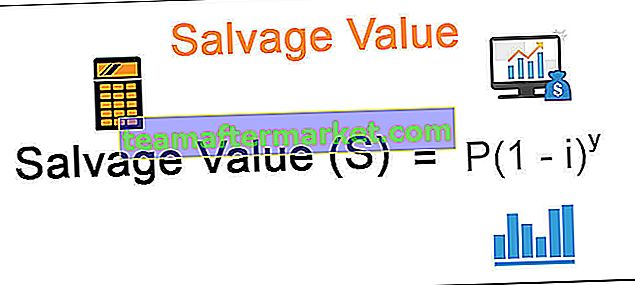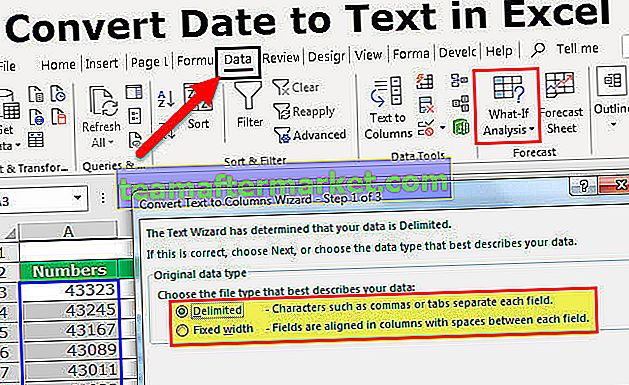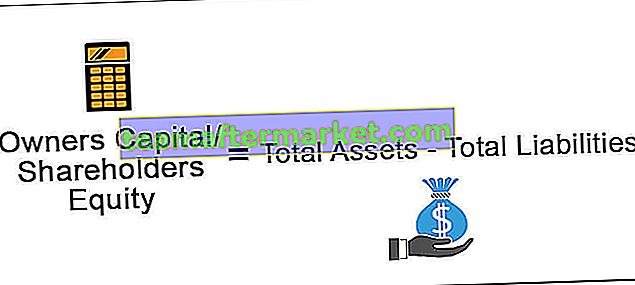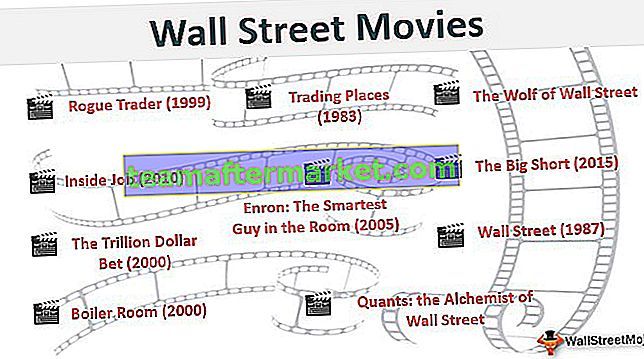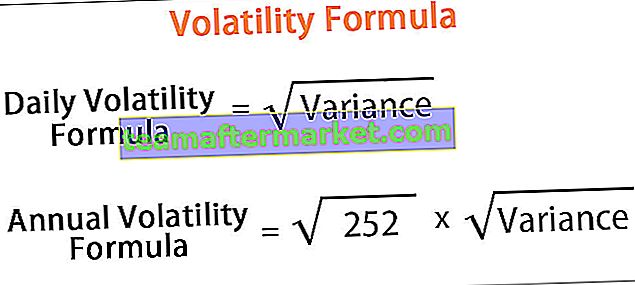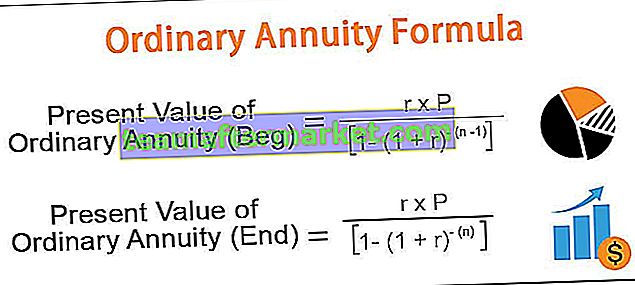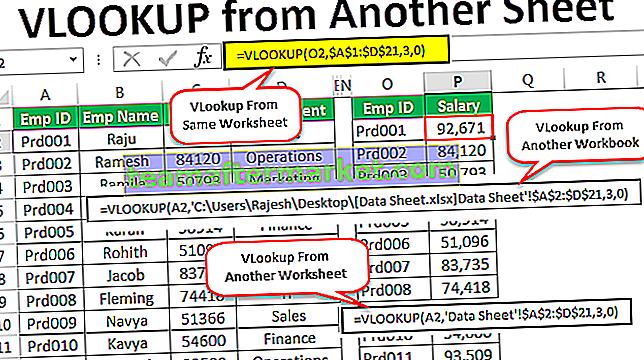L'en-tête et le pied de page sont respectivement la partie supérieure et inférieure d'un document, de la même manière, Excel a également des options pour les en-têtes et les pieds de page, ils sont disponibles dans l'onglet Insertion dans la section de texte, l'utilisation de cette fonctionnalité nous fournit deux espaces différents dans la feuille de calcul l'un sur le haut et un en bas.
Quels sont l'en-tête et le pied de page dans Excel?
En-tête dans Excel: il s'agit d'une section de la feuille de calcul qui apparaît en haut de chacune des pages de la feuille ou du document Excel. Cela reste constant sur toutes les pages. Il peut contenir des informations telles que le numéro de page, la date, le titre ou le nom du chapitre, etc.
Pied de page dans Excel: il s'agit d'une section de la feuille de calcul qui apparaît au bas de chacune des pages de la feuille ou du document Excel. Cela reste constant sur toutes les pages. Il peut contenir des informations telles que le numéro de page, la date, le titre ou le nom du chapitre, etc.
Le but de l'en-tête et du pied de page dans Excel
Le but est similaire à celui des documents papier ou des livres. Les en-têtes et pieds de page dans Excel permettent de respecter le format de représentation standard des documents et / ou des feuilles de calcul. Ils ajoutent un sens de l'organisation aux documents logiciels et / ou aux feuilles de travail.
Outils d'en-tête et de pied de page dans Excel

Comme nous pouvons le voir dans la capture d'écran ci-dessus, il y a 4 sections sous Outils d'en-tête et de pied de page, à savoir En-tête et pied de page, Éléments d'en-tête et de pied de page, Navigation et Options. Cette boîte à outils particulière apparaît après avoir cliqué sur Insertion-> En-tête et pied de page.
- En-tête et pied de page - Ceci affiche une liste des options rapides à utiliser comme en-tête ou pied de page.
- Éléments d'en-tête et de pied de page - Il comporte un ensemble d'options pour le texte à utiliser comme en-tête ou pied de page tel que le numéro de page, le nom de fichier, le nombre de pages, etc.
- Navigation - Il a 2 options à savoir Aller à l'en-tête et Aller au pied de page qui fait naviguer le curseur dans la zone respective.
- Options - Il dispose de 2 options liées à la mise en place conditionnelle de l'en-tête et du pied de page, c'est-à-dire différentes sur la première page et différentes sur la page paire et impaire. Les 2 autres options concernent le formatage de la page Excel. La première consiste à mettre à l'échelle l'en-tête / pied de page avec le document. L'autre consiste à aligner l'en-tête / pied de page avec les marges de la page.
Comment créer un en-tête dans Excel?
- Cliquez sur la feuille de calcul où vous souhaitez ajouter ou modifier l'en-tête, puis allez dans l'onglet Insertion -> groupe de texte -> En-tête et pied de page.

- Cliquer dessus ouvrirait une nouvelle fenêtre comme indiqué ci-dessous.

- Comme le montre la capture d'écran ci-dessous, les outils d'en-tête et de pied de page ont l'onglet Design qui contient diverses options de texte à mettre en en-tête. La valeur par défaut est une zone de texte vide dans laquelle vous pouvez entrer un texte libre, par exemple «Ceci est le texte d'en-tête». Les autres options sont le numéro de page, le nombre de pages, la date actuelle, l'heure actuelle, le chemin du fichier, le nom du fichier, le nom de la feuille, l'image, etc.

Comment créer un pied de page dans Excel?
- Cliquez sur la feuille de calcul où vous souhaitez ajouter ou modifier l'en-tête, puis allez dans l'onglet Insertion -> groupe de texte -> En-tête et pied de page.

- Cliquer dessus ouvrirait une nouvelle fenêtre comme indiqué. Comme le montre la capture d'écran ci-dessous, les outils d'en-tête et de pied de page ont l'onglet Design qui contient diverses options de texte à mettre en en-tête. La valeur par défaut est une zone de texte vide dans laquelle vous pouvez entrer un texte libre, par exemple «Ceci est le texte du pied de page». Les autres options sont le numéro de page, le nombre de pages, la date actuelle, l'heure actuelle, le chemin du fichier, le nom du fichier, le nom de la feuille, l'image, etc.

Comment supprimer l'en-tête et le pied de page dans Excel?
- Comme indiqué, lancez la boîte de dialogue Mise en page à partir de la boîte Mise en page sous le menu Mise en page.

- Aller à la section Header / Footer.

- Comme indiqué, sélectionnez «aucun» pour l'en-tête et / ou le pied de page afin de supprimer la fonction correspondante.

Comment mettre du texte personnalisé dans l'en-tête Excel?
Dans l'exemple suivant, «Ceci est le texte d'en-tête» est le texte personnalisé entré dans la zone En-tête. La même chose se reflétera sur toutes les pages de la feuille de calcul.
L'éditeur de texte d'en-tête peut être fermé en appuyant sur la touche Échap du clavier.

Comment attribuer un numéro de page dans le texte de pied de page Excel?
Comme le montre la figure, un numéro de page peut être saisi comme texte de pied de page. Reportez-vous à la capture d'écran ci-dessous pour comprendre la même chose.
Dans l'exemple suivant, «Page [& page] Of [& page]» est le texte saisi dans la zone Pied de page. Ici, & page est un paramètre dynamique et évalué au numéro de page. Le premier paramètre est le numéro de page en cours et le second est le nombre total de pages. La même chose se reflétera sur toutes les pages de la feuille de calcul.
Pour donner des numéros de page à une feuille, cliquez sur une feuille, puis allez au pied de page et cliquez sur l'onglet Conception sous Outils d'en-tête et de pied de page, puis sélectionnez le numéro de page.

Après avoir sélectionné les numéros de page, il s'affiche sous la forme & [Page] De, comme illustré ci-dessous.

Pour afficher les numéros de page avec le nombre total de pages, cliquez sur Nombre de pages sous l'onglet Conception de l'outil En-tête et pied de page.

Après avoir sélectionné le nombre de pages, il ajoutera & [Pages] avec & [Page] Of.

Ensuite, il affiche le numéro de page avec le nombre de pages.

L'éditeur de texte de pied de page peut être fermé en appuyant sur la touche Échap du clavier.
Remarque : Outre les exemples expliqués ci-dessus, les autres options de texte d'en-tête / pied de page mises à disposition par MS Excel sont la date, l'heure, le nom du fichier, le nom de la feuille, etc.
Choses à retenir
- Les en-têtes et pieds de page dans Excel permettent de respecter le format de représentation standard des documents ou des feuilles de calcul.
- Ils ajoutent un sens de l'organisation aux documents souples.
- Excel propose une variété d'options à mettre en place en tant que texte d'en-tête / pied de page, telles que la date, l'heure, le nom de la feuille, le nom du fichier, le numéro de page, le texte personnalisé, etc.